2.2. Описание интерфейса
2.2.1. Окно управления заданиями
Окно управления заданиями предназначено для выполнения следующих действий (Рис. 2.3):
добавления новых заданий и их последующей отправки на сервер;
просмотра созданных на сервере заданий;
возобновления заявки при неудовлетворительном результате;
оценки выполнения заявок.
В списке заданий на карточке каждого задания отображены сроки выполнения и их цветовой индикатор, который меняется от серого к красному в зависимости от оставшегося времени на выполнение.
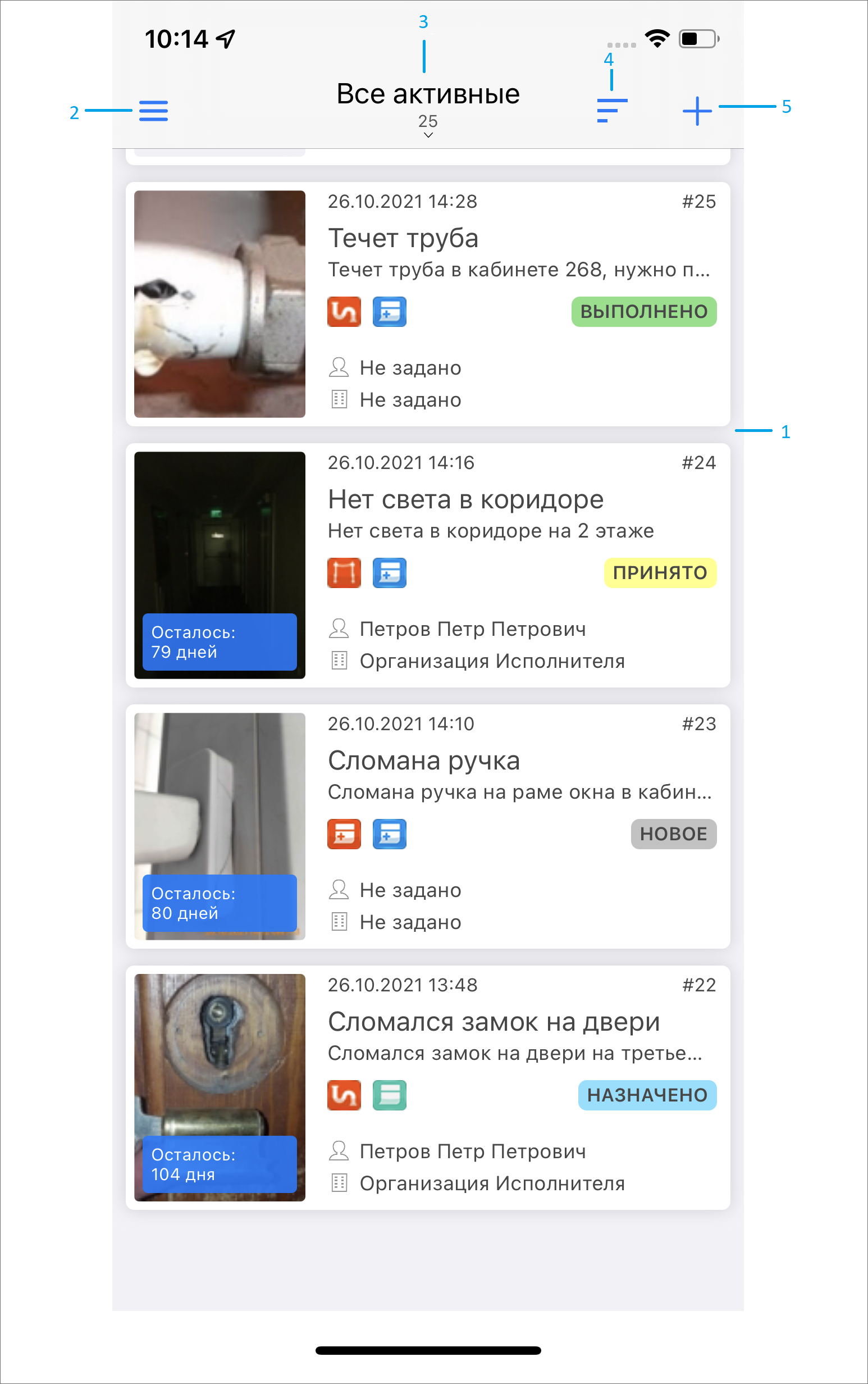
Рис. 2.3 Окно управления заданиями
Расшифровка элементов окна управления |
|---|
|
2.2.2. Боковое меню навигации
Боковое меню навигации состоит из следующих разделов (Рис. 2.4):
«Задания» - просмотр всех отправленных пользователем на сервер заданий. Есть возможность настроить список заданий так, чтобы пользователь видел все задания своей организации.
«Приглашения» - генерация короткой ссылки для регистрации пользователей в клиентском приложении «ActiveMap Informer».
«Информация» - описание организации-исполнителя, которая стоит по умолчанию. В учетной записи организации могут быть контакты, часы работы и другая важная информация об исполнителе заданий.
«О программе» - отображение информации о приложении «ActiveMap Informer».
«Настройки» - настройка параметров приложения «ActiveMap Informer».
«Выход из аккаунта» - выход из учетной записи пользователя.
Рис. 2.4 Боковое меню навигации
2.2.3. Настройка списков заданий
Списки заданий включают следующие разделы:
«Все задания» — список зарегистрированных на сервере заданий, доступных пользователю;
«Все активные» — список незакрытых заданий;
«Созданные мной» — список заданий, созданных пользователем;
«Только просроченные» — список просроченных заданий;
«Назначенные мне» — список назначенных на пользователя заданий.
Также отображается общее количество заданий, соответствующее выбранному разделу сортировки.
2.2.4. Фильтр заданий и расширенная сортировка заданий
С помощью кнопки фильтра 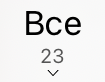 производится фильтрация заданий в списке по следующим параметрам (Рис. 2.5):
производится фильтрация заданий в списке по следующим параметрам (Рис. 2.5):
настраиваемое поле (фильтрация по значениям кастомных полей);
контекстный поиск (фильтрация по совпадению в полях «Заголовок», «Описание», «Порядковый номер задания»);
стадия (отказано, в работе, завершено);
этап работ (новое, назначено, выполнено) 1;
приоритет (например, плановые, дополнительные и др.);
вид работы;
создатель;
назначенная организация;
назначенный исполнитель;
срок выполнения;
организация.
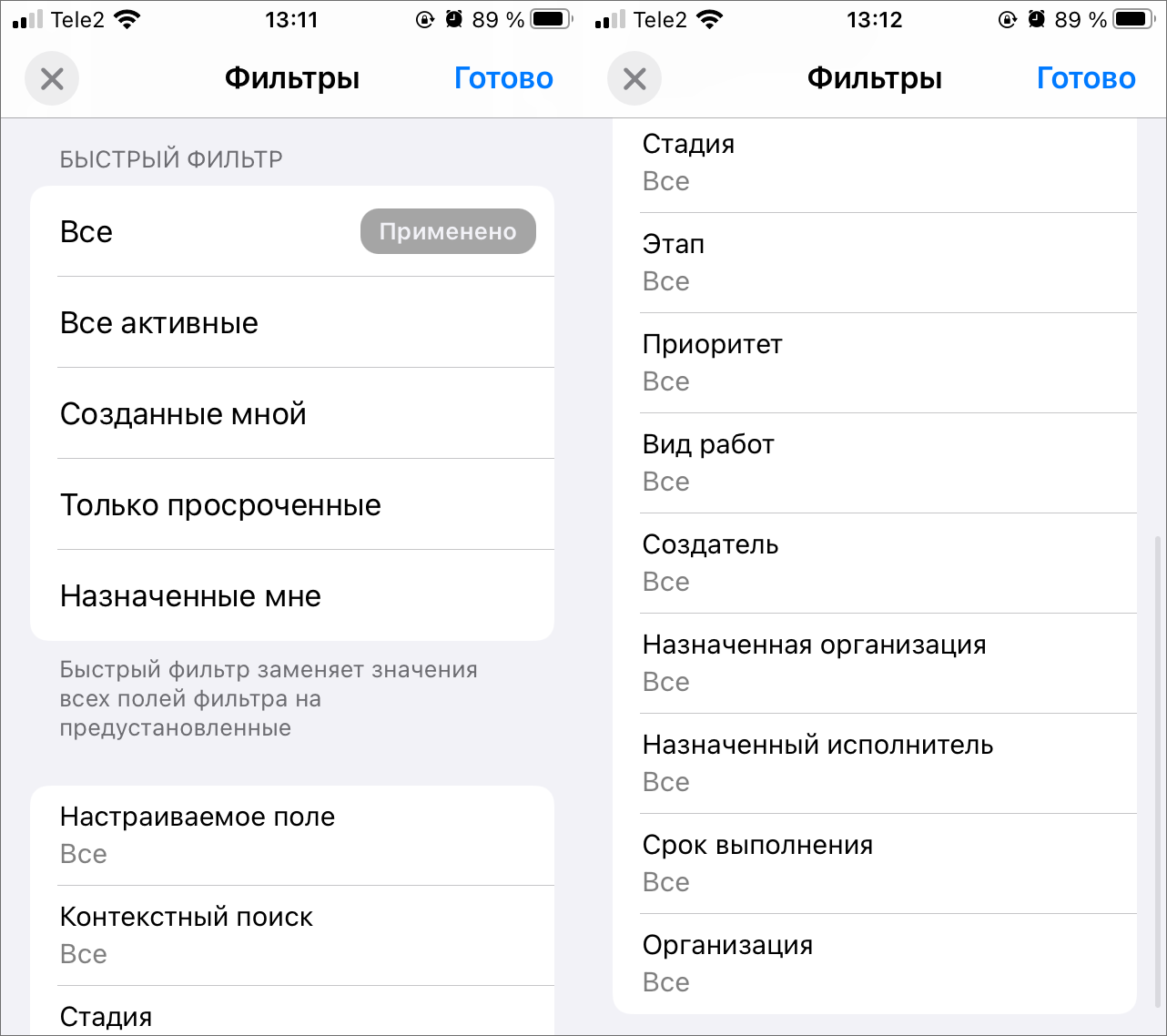
Рис. 2.5 Окно настроек фильтра
- 1
все справочники могут быть изменены в соответствии с индивидуальными требованиями Клиента.
Сортировка возможна по следующим параметрам (Рис. 2.6):
по порядковому номеру,
по заголовку,
по дате создания,
по дате обновления,
по сроку выполнения,
по приоритету,
по удаленности от меня.
Есть настройка направления сортировки: по возрастанию, по убыванию.
Рис. 2.6 Окно сортировки